我们在使用win10电脑的时候总是会连接网络来让我们使用各种功能时更加便捷以及顺手,但是有些用户在使用win10电脑的时候却发现网络总是自动断开,想要解决又不知道windows10连接网络
我们在使用win10电脑的时候总是会连接网络来让我们使用各种功能时更加便捷以及顺手,但是有些用户在使用win10电脑的时候却发现网络总是自动断开,想要解决又不知道windows10连接网络自动断网的解决方法,今天小编就教大家win10自动断网怎么修复,如果你刚好遇到这个问题,跟着小编一起来操作吧。
推荐下载:win10映像
方法如下:
1、找到此电脑,然后点击此电脑的右键-管理,进入管理页面
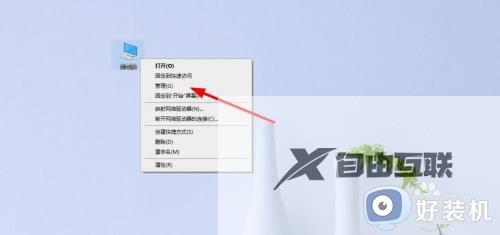
2、进入管理页面后找到设备管理器-网络适配器
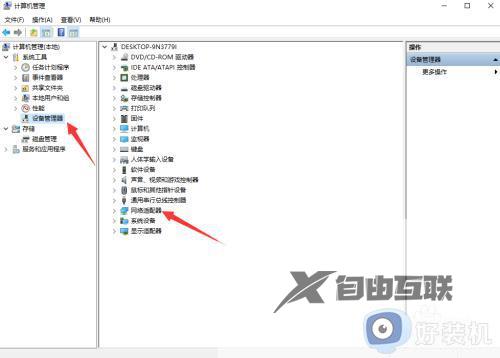
3、找到目前你使用的网卡,需要自己对自己的网卡有所了解,双击所使用的网卡,弹出属性,进入属性
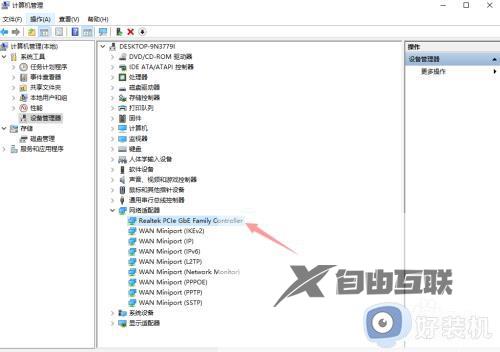
4、在网卡属性配置中可以看到高级选项,选择该选项

5、找到连接速度和双工模式,选择10Mbps全双工,点击确定完成配置
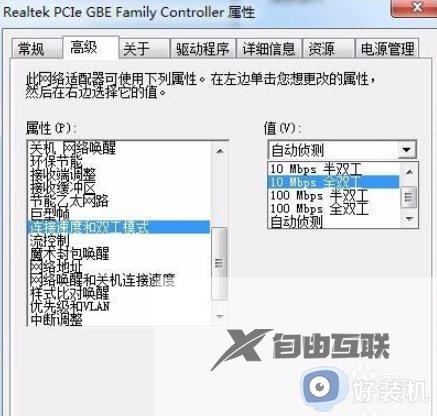
以上就是windows10连接网络自动断网的解决方法的全部内容,有遇到相同问题的用户可参考本文中介绍的步骤来进行修复,希望能够对大家有所帮助。
